外付けUSBハードディスクにPCのOSが入ったドライブのイメージバックアップの取得法について備忘録として記録します。
(準備)
ディスクの容量は、イメージバックアップするPCのOSが入ったドライブと同容量か大きい容量のものを用意します。
そして、PCにUSB接続した状態にしておきます。
(オペレーション)
1、「スタート」→「設定」を押し設定画面を呼び出します。
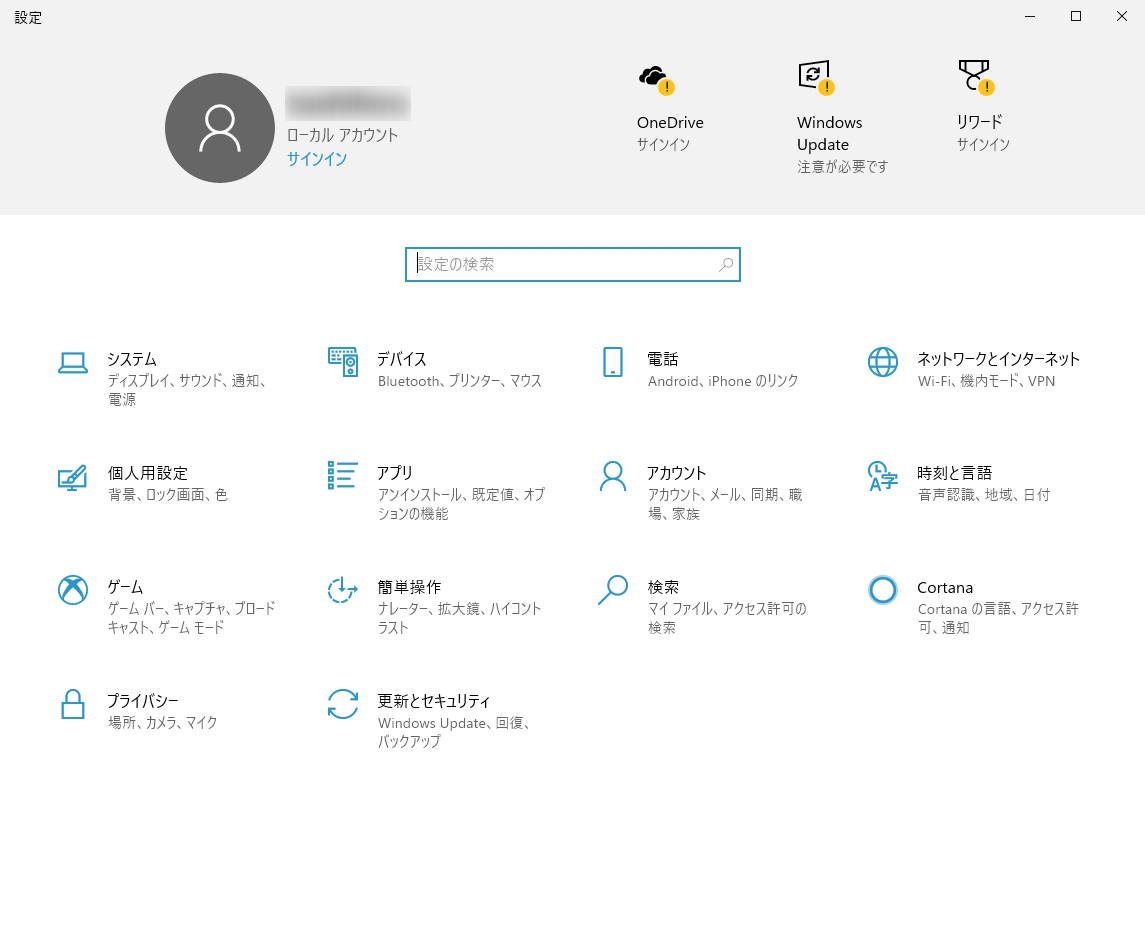
2、「更新とセキュリティー」を押します。
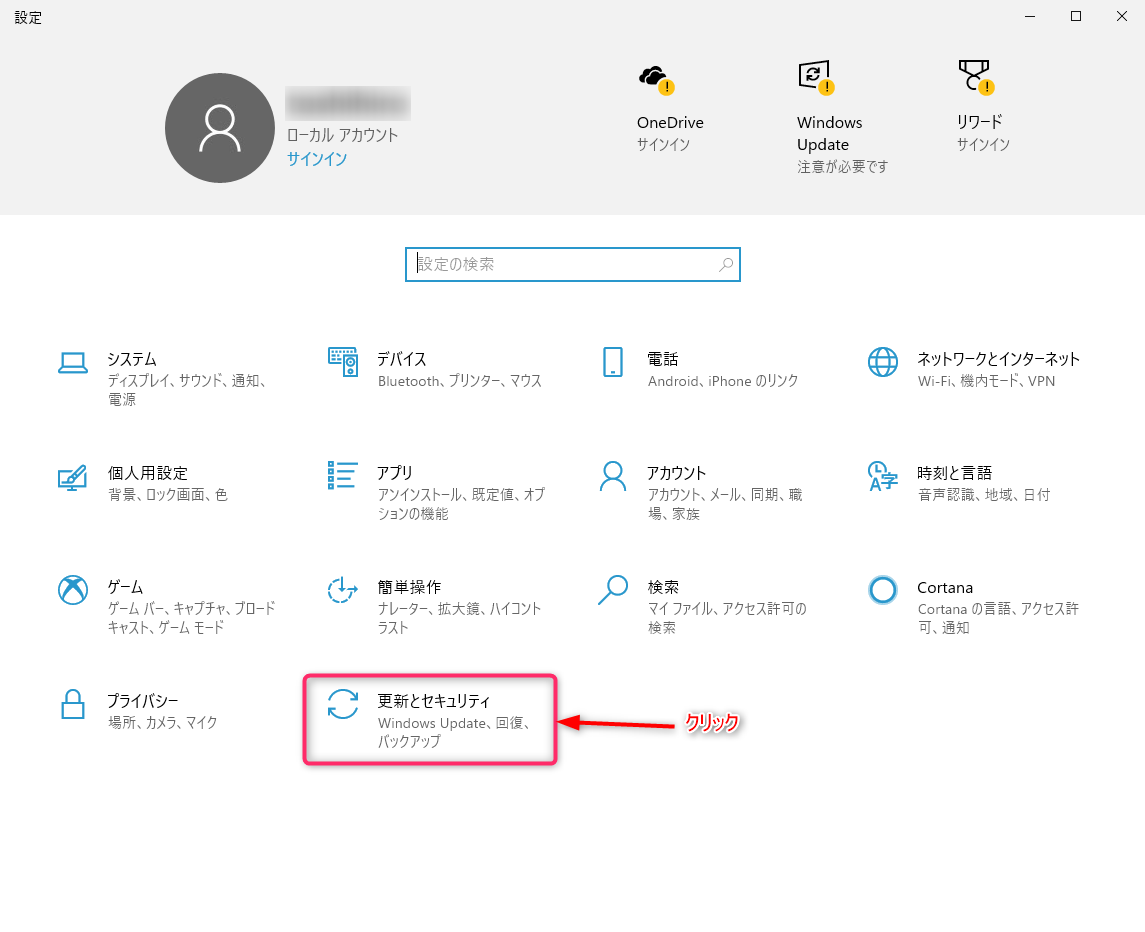
3、バックアップ画面内、「[バックアップと復元]に移動(Windows7)」をクリック
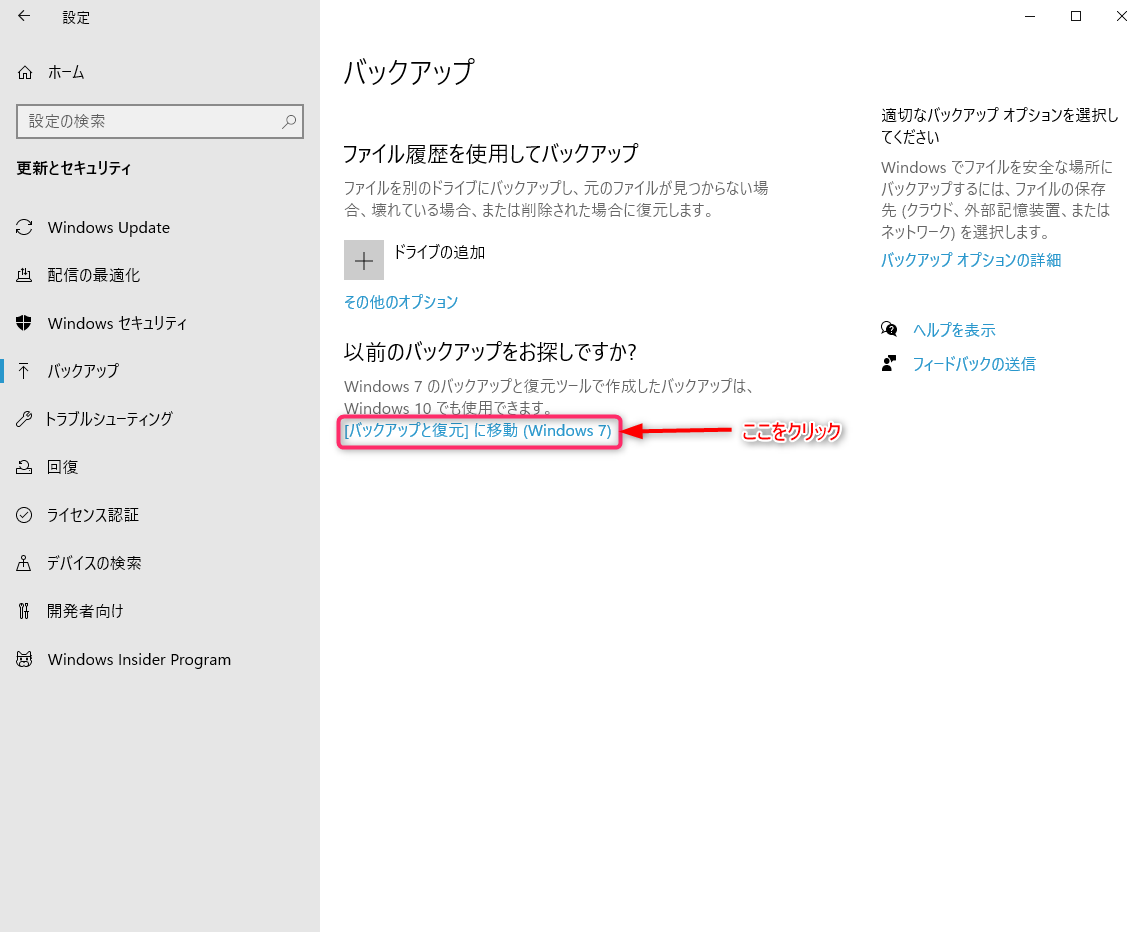
4、ファイルのバックアップまたは復元の左メニュー「システムイメージのバックアップ」をクリック
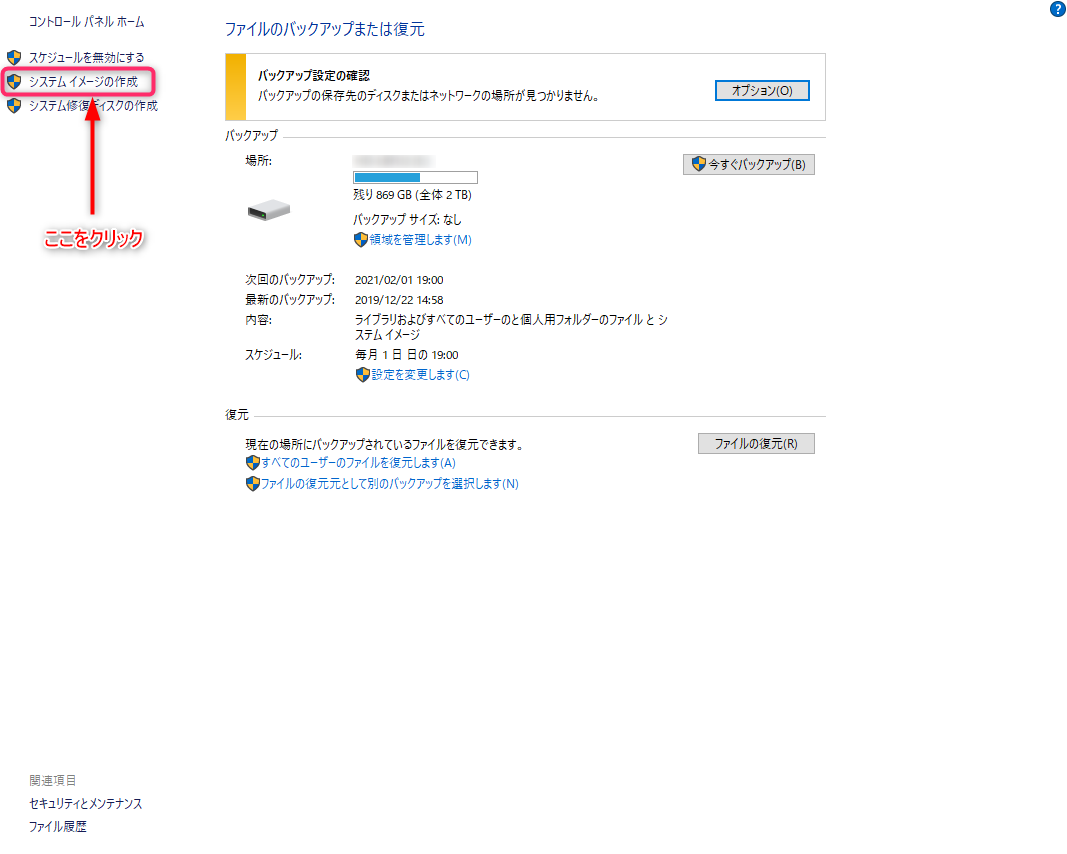
5、システムイメージの作成でどこにバックアップするか選択
(1)ここでは、一番上の「ハードディスク上」のラジオボタンを選択します。
(2)選択後「次へ(N)」をクリックします。
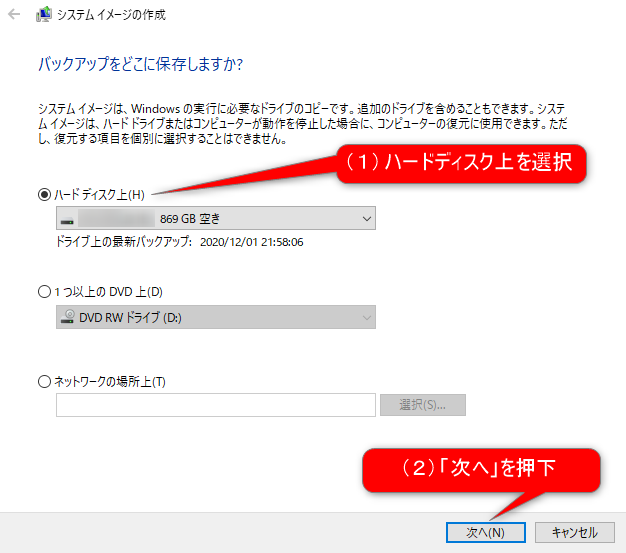
6、バックアップの設定を確認すます、画面で内容を確認しバックアップを開始します。
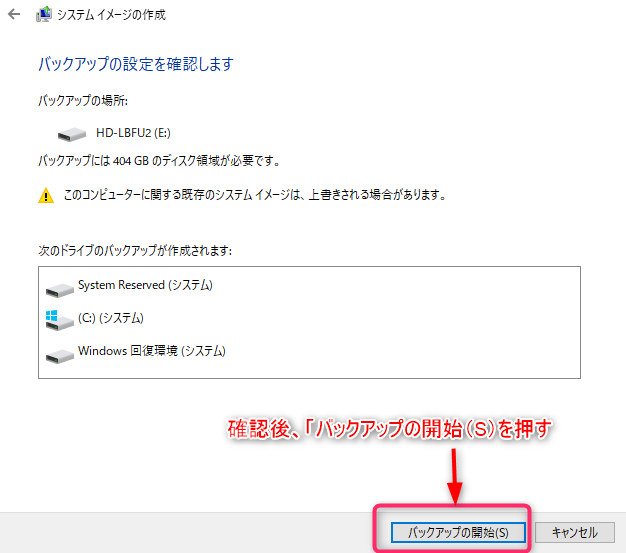
7、バックアップが開始されるとシステムイメージの作成が表示され進捗が示されます。
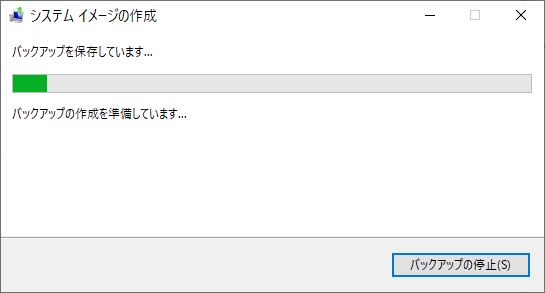
8、システムイメージのバックアップが作成されると、修復ディスクの作成をするかどうか尋ねられます。
すでにシステム修復ディスクを作成してある場合は、「いいえ」を、作成する場合は「はい」を選択します。
今回は、作成済みですので「いいえ」を選択し、バックアップを正常終了させます。
以上が、システムイメージのバックアップのオペレーション手順でした。